被写体の動きや大きさに応じて自動でピントを合わせる
ピントを自動で合わせるには、以下の機能を使用してください。
- 被写体の動きに応じて設定する[フォーカスモード]
- 被写体の動きに応じてピント合わせの方法を選べます。
- 被写体の位置や大きさに応じて設定する[フォーカスエリア]
- 被写体の位置や大きさに応じて適切なフォーカスエリアを選べます。
フォーカスモード/フォーカスエリア
設定方法
-
[フォーカスモード]
MENU →
 (撮影設定1) → [フォーカスモード] → [AF-S]、[AF-A]、[AF-C]のいずれかを選ぶ。
(撮影設定1) → [フォーカスモード] → [AF-S]、[AF-A]、[AF-C]のいずれかを選ぶ。 -
[フォーカスエリア]
MENU →
 (撮影設定1) → [フォーカスエリア] → 希望の設定項目を選ぶ
(撮影設定1) → [フォーカスエリア] → 希望の設定項目を選ぶ
使い方ガイド
被写体の動きに応じてピントを合わせる
被写体の動きに合わせて[フォーカスモード]の設定を切り換えます。
[AF-S]

[AF-A]
被写体の動きに応じて、カメラが判断して[AF-S]と[AF-C]を切り換えます。
[AF-C]

フォーカスエリア
被写体の位置や大きさに応じて適切なフォーカスエリアを選べます。
 [ワイド]
[ワイド]

 [ゾーン]
[ゾーン]

 [中央]
[中央]

 [フレキシブルスポット]
[フレキシブルスポット]  [拡張フレキシブルスポット]
[拡張フレキシブルスポット]

フォーカス枠について
シャッターボタンを半押しして被写体にピントが合うとフォーカス枠が緑色になります。そのままシャッターボタンを深く押し込むとピントが合った状態で撮影できます。
フォーカス枠を移動させる([ゾーン]、[フレキシブルスポット]、[拡張フレキシブルスポット])
白色のフォーカス枠の場合は、コントロールホイールの上/下/左/右のボタンで移動できますが、中央ボタンを押すとフォーカス枠が固定されて灰色に変わります。この状態からフォーカス枠を移動させるには[フォーカススタンダード]機能を使います。この機能を使用するには、あらかじめカスタムキーに[フォーカススタンダード]機能を割り当てておき、フォーカス枠を移動させたいときにそのキーを押すとフォーカス枠が白色に変わり、コントロールホイールの上/下/左/右のボタンで移動できます。
[フォーカススタンダード]を割り当てたカスタムキーを押して、フォーカス枠が移動できる状態([フレキシブルスポット]の場合)
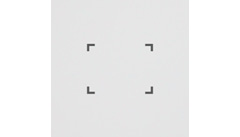
フォーカス枠が灰色(移動できない)
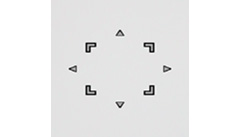
フォーカス枠が白色に変わり移動できる状態
また、フォーカス枠が白色のとき、![]() (削除)ボタンを押すと、フォーカス枠がモニター上の中央に移動します。
(削除)ボタンを押すと、フォーカス枠がモニター上の中央に移動します。
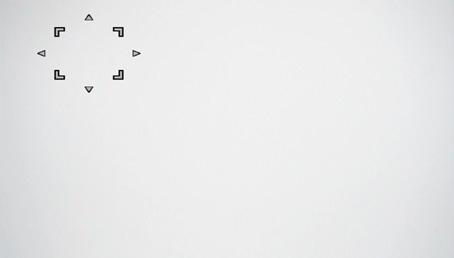
フォーカス枠が左上にある

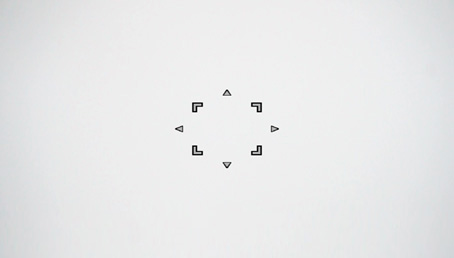
フォーカス枠が中央に移動
関連したカメラのヘルプガイド
* このWebページで使用しているカメラのメニュー画面は簡略化して表示しております。実際のカメラの画面表示を正確に再現しているものではありません。